Lưu trữ đám mây từ lâu đã trở thành giải pháp lý tưởng để đồng bộ hóa và truy cập tệp tin trên nhiều thiết bị khác nhau. Tuy nhiên, với sự phát triển của công nghệ, các nhà sản xuất phần cứng và công ty phần mềm đều cung cấp dịch vụ đám mây riêng của họ. Điều này dẫn đến một thực trạng phổ biến: dữ liệu trực tuyến của bạn có thể bị phân tán trên nhiều tài khoản khác nhau. Vậy có cách nào để tập trung tất cả vào một trung tâm duy nhất, giúp bạn quản lý dễ dàng hơn?
Mặc dù có những lý do để cân nhắc tự lưu trữ đám mây riêng, nhiều người dùng vẫn tìm kiếm một giải pháp đơn giản hơn. Nếu bạn cũng đang gặp phải tình huống này, những dịch vụ đồng bộ hóa đám mây dưới đây sẽ cho phép bạn liên kết nhiều tài khoản, giúp truy cập tệp tin trên các nền tảng khác nhau một cách dễ dàng và hiệu quả.
1. OneDrive
Một trong những giải pháp đơn giản nhất để hợp nhất các dịch vụ lưu trữ đám mây của bạn là sử dụng OneDrive. Dịch vụ này được biết đến là một trong những lựa chọn hàng đầu cho việc sao lưu dữ liệu dài hạn. Tuy nhiên, hạn chế lớn nhất của OneDrive là nó chỉ hỗ trợ một số ít dịch vụ phổ biến như Google Drive, Google Photos và Dropbox. Bạn có thể quản lý các dịch vụ bổ sung này thông qua tùy chọn “Nhập ảnh và tệp từ đám mây” (Import cloud photos and files) trên ứng dụng web OneDrive.
OneDrive cung cấp 5GB dung lượng miễn phí, cho phép bạn thực hiện việc này mà không tốn phí. Tuy nhiên, giải pháp này có lẽ phù hợp nhất với những người đã đăng ký Microsoft 365 và do đó có đủ không gian để hợp nhất các dịch vụ khác. Trong quá trình thử nghiệm nhập dữ liệu Google Drive và Google Photos vào dịch vụ này, 5GB dung lượng miễn phí đã nhanh chóng đầy. Điều đáng lưu ý là khi nhập tệp từ một dịch vụ khác, OneDrive không phải lúc nào cũng đưa ra ước tính chính xác về dung lượng sẽ chiếm dụng. Ví dụ, tài khoản Google Photos của tôi chiếm 34.7GB, nhưng ước tính của OneDrive lại dưới 1GB.
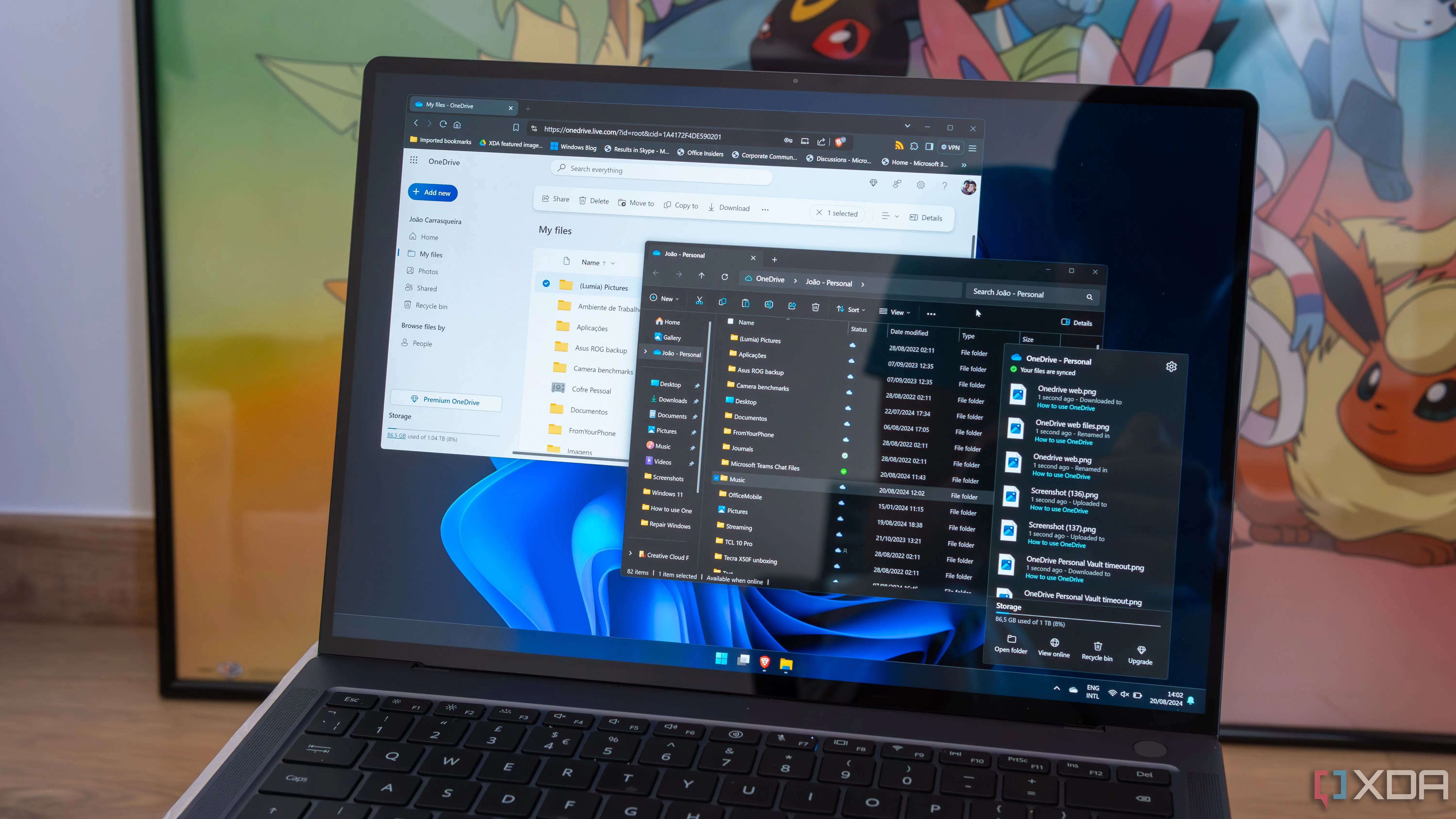 Laptop Windows 11 hiển thị các giao diện khác nhau của OneDrive
Laptop Windows 11 hiển thị các giao diện khác nhau của OneDrive
Sau khi bạn đã nhập một dịch vụ, OneDrive sẽ định kỳ đồng bộ hóa dữ liệu đó với tài khoản OneDrive của bạn, miễn là còn đủ dung lượng. Bạn có thể truy cập các tệp đã nhập trong thư mục “Đã nhập” (Imports) trong phần “Tệp của tôi” (My files). Nếu bạn nhập dữ liệu Google Photos, bạn cũng có thể truy cập các tệp này trong tab “Ảnh” (Photos). Điều quan trọng là nếu bạn quyết định ngắt kết nối một dịch vụ khỏi OneDrive, điều này sẽ không ảnh hưởng đến các tệp đã nhập của bạn. Bạn sẽ cần phải xóa chúng theo cách thủ công nếu muốn giải phóng dung lượng lưu trữ.
2. Multcloud
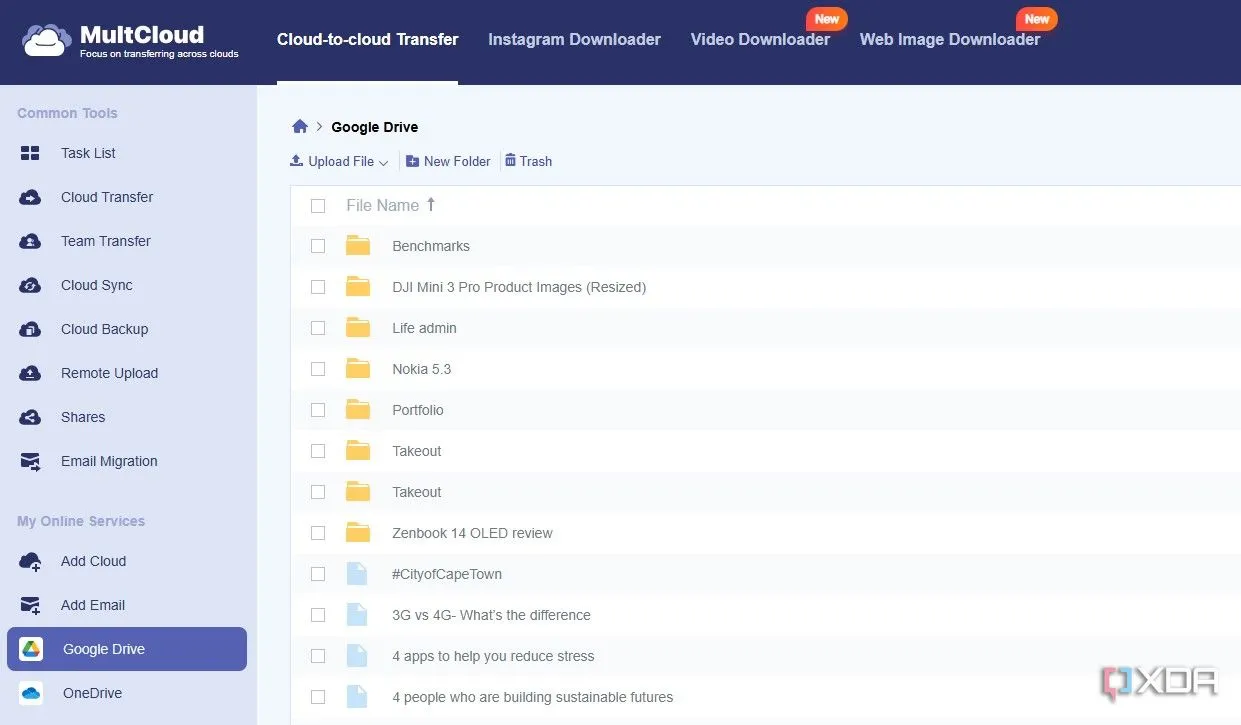 Cửa sổ Multcloud hiển thị nhiều dịch vụ đám mây
Cửa sổ Multcloud hiển thị nhiều dịch vụ đám mây
Tương tự như OneDrive, Multcloud cung cấp cả gói miễn phí và trả phí tùy thuộc vào nhu cầu lưu trữ đám mây của bạn. Tuy nhiên, điểm khác biệt lớn là Multcloud hỗ trợ rất nhiều dịch vụ. Ngoài Google Drive, Google Photos và Dropbox, nó còn hỗ trợ OneDrive, iCloud Photos, iCloud Drive, và Amazon S3. Bạn thậm chí có thể thêm ổ NAS (Network Attached Storage) vào Multcloud.
Khi liên kết tài khoản OneDrive và Google Drive của mình với Multcloud để quản lý thông qua một giao diện web duy nhất, tôi nhận thấy việc tải xuống và đồng bộ diễn ra khá nhanh chóng. Tuy nhiên, việc mở một tài liệu trong Multcloud mất khá nhiều thời gian và đôi khi bạn cần phải tải lại trang để nội dung hiển thị.
Ngoài khả năng quản lý lưu trữ đám mây, Multcloud còn cho phép bạn đồng bộ hóa tài khoản email Gmail và Outlook. Bên cạnh việc truy cập tệp tin, bạn cũng có thể sử dụng Multcloud để chuyển đổi lưu trữ đám mây và sao lưu các tài khoản đám mây. Các tác vụ này có thể được chạy ngay lập tức hoặc lên lịch. Tuy nhiên, bạn sẽ bị giới hạn bởi các tính năng của gói dịch vụ. Gói miễn phí cung cấp 5GB lưu lượng dữ liệu mỗi tháng và cho phép chuyển đổi 50 email mỗi tháng. Trong số các gói trả phí, bạn có thể lựa chọn giữa lưu lượng dữ liệu giới hạn và không giới hạn.
3. Aircluster
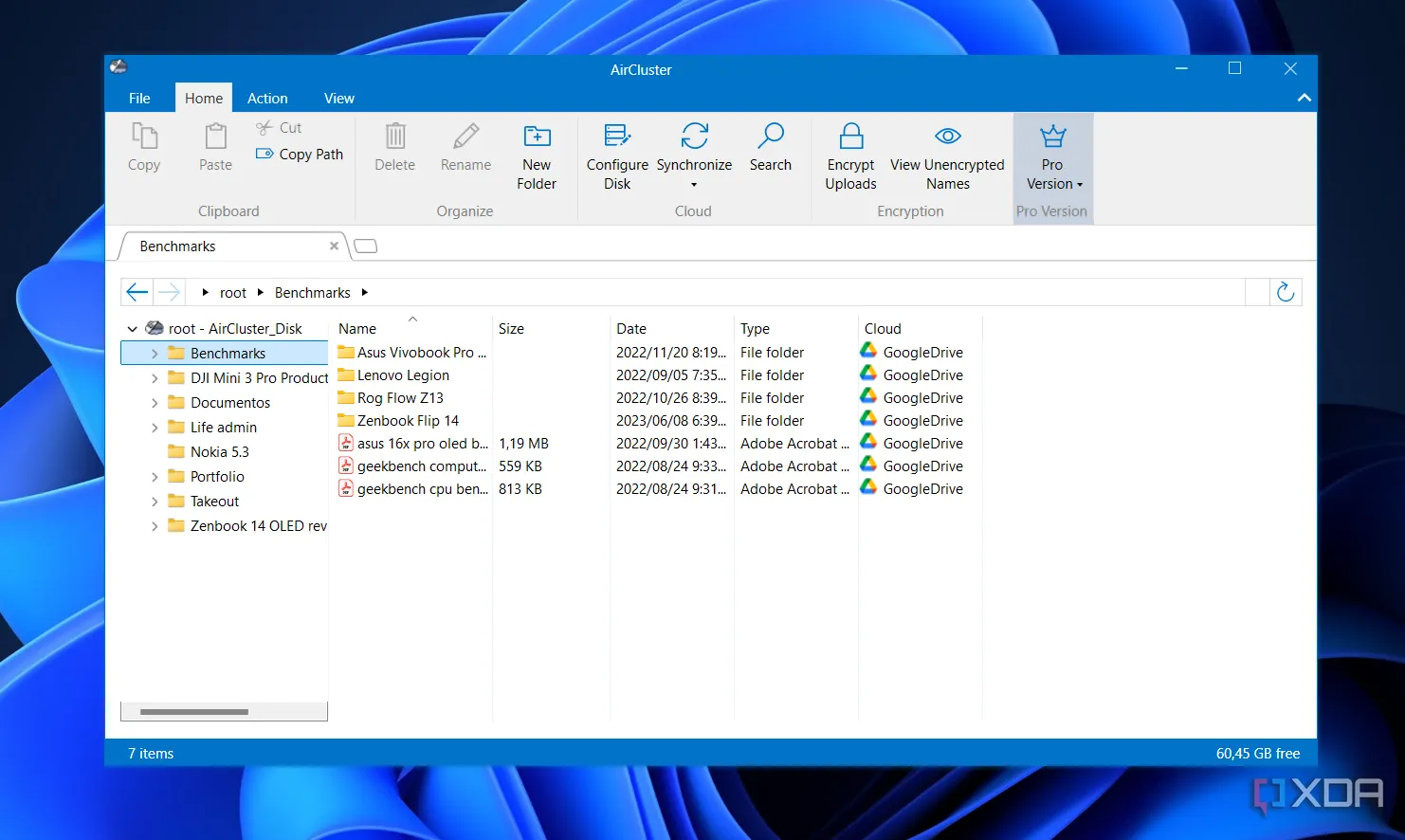 Ứng dụng Aircluster hiển thị các tệp Google Drive
Ứng dụng Aircluster hiển thị các tệp Google Drive
Aircluster là một công cụ đồng bộ hóa đám mây khác hỗ trợ nhiều loại dịch vụ đa dạng. Khác với Multcloud, Aircluster hoạt động như một ứng dụng độc lập trên Windows. Ứng dụng này có phần kém thân thiện với người dùng hơn so với các tùy chọn khác trong danh sách, nhưng lại có lợi thế là hỗ trợ một số dịch vụ mà các tùy chọn khác không có.
Aircluster cho phép bạn đồng bộ hóa các dịch vụ đám mây lớn như OneDrive và Google Drive, đồng thời hỗ trợ các dịch vụ như Huawei Drive, Nextcloud và Opendrive.
Sau khi bạn đã thêm tài khoản vào ứng dụng Aircluster, bạn có thể truy cập các tệp của chúng bằng cách vào File -> New Window và chọn AirCluster Disk. Phiên bản miễn phí của ứng dụng có các tính năng bị giới hạn, trong khi phiên bản Pro mở khóa thêm nhiều tính năng hơn.
4. Cloudmounter
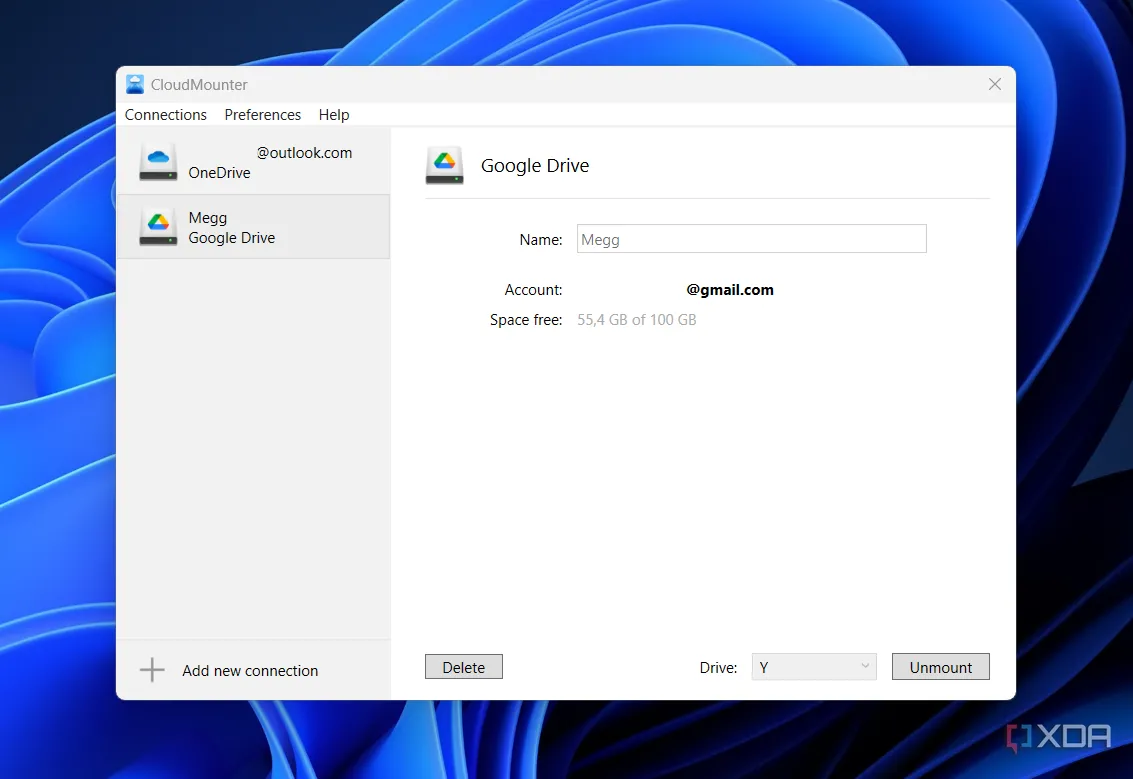 Ứng dụng Cloudmounter hiển thị các ổ đĩa đã gắn kết
Ứng dụng Cloudmounter hiển thị các ổ đĩa đã gắn kết
Cloudmounter hoạt động hơi khác so với các ứng dụng khác trong danh sách này. Thay vì chỉ cung cấp một trung tâm cho các dịch vụ, nó gắn kết (mount) các dịch vụ đám mây này thành các ổ đĩa ảo trên bộ nhớ cục bộ của bạn. Ví dụ, bạn có thể gắn OneDrive làm ổ Z và Google Drive làm ổ Y. Sau đó, bạn có thể duyệt các ổ đĩa này như một thư mục thông thường trên PC của mình.
Cũng như các công cụ khác trong danh sách, Cloudmounter có cả phiên bản miễn phí và trả phí. Khi bạn tải phần mềm, bạn sẽ được cấp thời gian dùng thử 14 ngày cho phiên bản Pro. Sau 14 ngày, nó sẽ chuyển về phiên bản miễn phí với các tính năng bị giới hạn hơn.
Tương tự OneDrive, Cloudmounter không hỗ trợ quá nhiều dịch vụ. Bạn có thể gắn kết các ổ đĩa đám mây từ máy chủ FTP, Amazon S3, Dropbox, Google Drive, OneDrive, WebDAV, Mega và Box.com.
Trong quá trình sử dụng ứng dụng, tôi nhận thấy việc tải tệp mất nhiều thời gian hơn so với khi sử dụng các ổ đĩa cục bộ thực tế trong File Explorer. Khi tôi cố gắng xóa một thư mục khỏi Google Drive của mình, tôi đã phải hủy và khởi động lại thao tác xóa để hoàn tất. Tuy nhiên, đây là một tính năng hữu ích, vì việc xóa thư mục đã được đồng bộ hóa thành công với Google Drive của tôi.
Hợp nhất các dịch vụ đám mây của bạn vào một trung tâm duy nhất
Nếu bạn đang phải quản lý nhiều dịch vụ đám mây và muốn có khả năng xem cũng như quản lý tệp tin từ một trung tâm duy nhất, những công cụ này chính là giải pháp bạn cần. Khi thử nghiệm một vài trong số chúng, chúng tôi khuyên bạn nên thu hồi quyền truy cập vào các tài khoản đám mây đối với bất kỳ dịch vụ nào mà bạn không quyết định sử dụng lâu dài. Nếu bạn nhận thấy mình đang dùng quá nhiều dịch vụ đám mây, bạn cũng có thể cân nhắc di chuyển các bản sao lưu sang một dịch vụ duy nhất để hợp nhất không gian lưu trữ của mình một cách hiệu quả.